こんにちは、立川補聴器センターです。今回はお客様からのご要望にお応えして「フォナック・ユニトロン」の補聴器をスマホ+タブレット(またはもう1台スマホ)+パソコン 合計3台にペアリングして運用する方法を解説いたします。

予備知識
解説記事をご紹介するにあたり、予備知識をご紹介いたします。これを知っていると記事が読みやすくなり、補聴器店の方から説明を受けたり、補聴器を試聴するときに「うんうん、なるほど」と理解が深まります。
本題のBluetooth接続を早く読みたい方は、目次のここからが本題をタップ
フォナック・ユニトロン補聴器の器種名
フォナック・ユニトロン(以下フォナユニ)の補聴器を購入すると当然ですが、保証書が添付されています。この保証書には購入された補聴器の器種名を記載しています。お店の方から補聴器の説明を受けるときにこんなこと、言われたことありませんか?
お店の方から「L50-R」がおすすめですよと言われた(Lってなんですか??大きいってこと?)
パラダイスの13電池がおすすめです!(パラダイスって何?八景島と関係あり?)
ということで器種名・モデルナンバーの読み方を簡単に解説。
Audeo L50-RL(フォナック)
| Audeo | L | 50 | R | L | |
|---|---|---|---|---|---|
| 読み方 | オーデオ | エル/ルミティ | ごじゅう | アール | エル |
| 意味 | 小型の耳かけ型 (RICタイプ) | 補聴器の世代 | グレード | 充電式 | 完全防水 ライフの略 |
Audeo P70-13T(フォナック)
| Audeo | P | 70 | 13 | T | |
|---|---|---|---|---|---|
| 読み方 | オーデオ | ピー/パラダイス | ななじゅう | じゅうさん | ティー |
| 意味 | 小型の耳かけ型 (RICタイプ) | 補聴器の世代 | グレード | 電池のサイズ 13はPR48電池 | テレコイル搭載 |
MoxiV3-RS(ユニトロン)
| Moxi | V | 3 | R | S | |
|---|---|---|---|---|---|
| 読み方 | モクシー | ブイ/ビバンテ | さん | アール | エス |
| 意味 | 小型の耳かけ型 (RICタイプ) | 補聴器の世代 | グレード | 充電式 | スリム形状 |
複数台のデバイスを接続
フォナック・ユニトロンの補聴器は、「マルチポイント」と「マルチペアリング」を実装しています。これは1ペアの補聴器で複数台Bluetoothデバイスを接続できますという意味です。
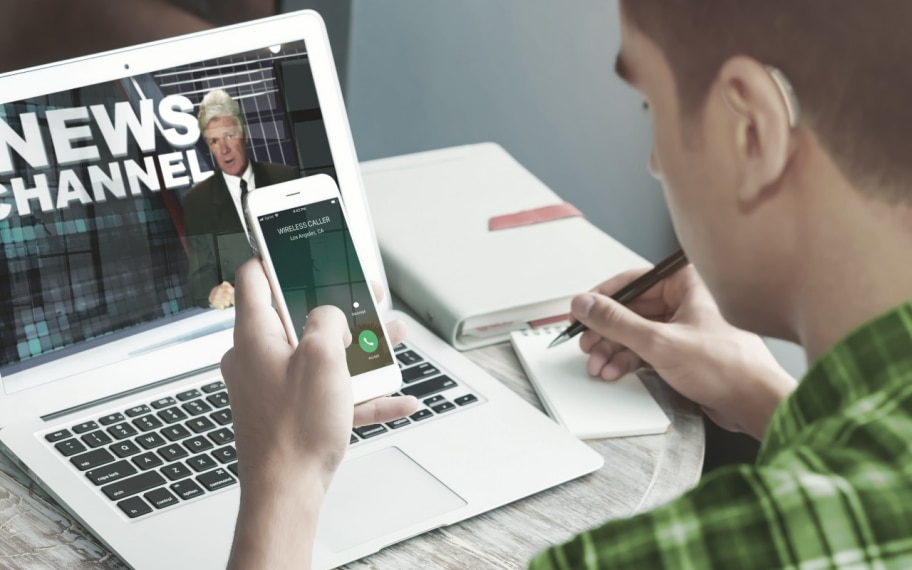
覚え方としては簡単 8台まで登録できて、そのうち2台は同時待機が可能
フォナユニ補聴器のすべてがこれに対応していないのがポイント。間違えて購入してしまうと後戻りできなくなります。
| モデルナンバー | マルチポイント(2台待機) | 備考 |
|---|---|---|
| ルミティ(L) | 2台 | |
| パラダイス(P) | 2台 | 耳あな型のNWOを除く |
| マーベル(M) | 1台 | 耳あな型のNWOを除く |
| ここから下はユニトロン | ||
| ビバンテ(V) | 2台 | |
| ブルー(B) | 2台 | |
| ムーブ(M) | 1台 | 販売終了 |
| ジャンプ(J) | 1台 | 販売終了 |
Bluetoothとは別の通信が可能
フォナユニ補聴器がBluetooth接続が可能なことは上記で解説済み。この補聴器にはさらに違う通信ができます。それがAirStream™(エアストリームと呼びます)エアストリームについての詳細は参考リンクをどうぞ。
テレビコネクターを使えばAirStream™経由でテレビの音声を補聴器にワイヤレス送信できます。これはテレビだけではなく、3.5㎜イヤホンジャックがついている機器なら何でも音声を飛ばせるのがポイント。ドンキのチューナーレステレビやPCのモニター、音楽プレーヤーなどもOK。当店のお客様でカセットテープをテレビコネクターで飛ばしている方いらっしゃいます。
簡単な覚え方はこちら「テレビコネクターを使えばイヤホンジャックの音声を補聴器に飛ばせる」
優先順位は??
スマホと補聴器をBluetooth接続、さらにAirStream™経由でテレビコネクターを接続。テレビを見ているときに電話がかかってきたらどうなるの?
Bluetooth(スマホ)を優先、テレビコネクターはいったん止まります、電話が終わるとテレビに再接続します。
アプリを入れたら3個つながっているのですが?!
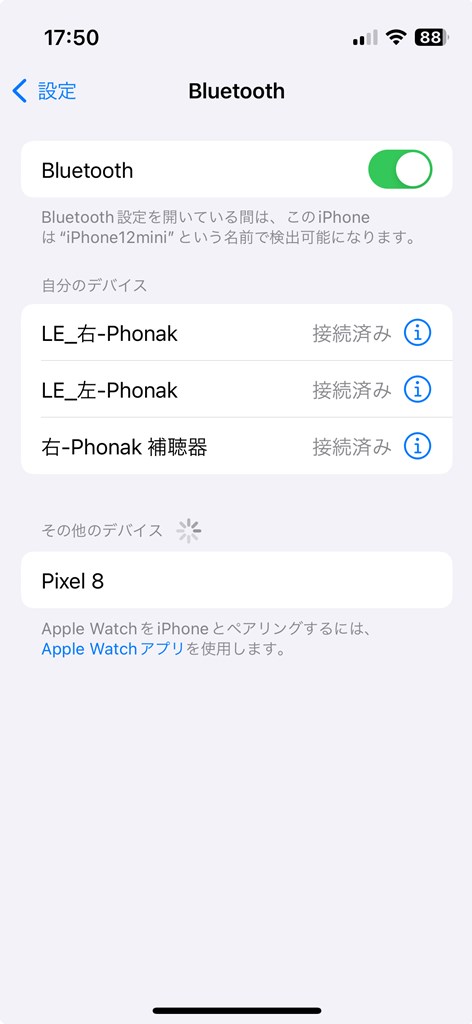
よくある質問なので解説します。フォナックの「マイフォナックアプリ」、ユニトロンの「リモートプラス」をインストールして接続すると設定>BluetoothにはPHOANKが3つ表示されます。
LE_右/左-PHOANK
この2つはアプリと接続用です。
右-PHONAK 補聴器
こちらは、音声の送受信用です。
右しか音声つながってない?
音声送受信は右だけペアリングで問題ありません。右がつながると両耳に音声が送信されます。
超重要 左-PHONAK 補聴器の方もいます
音声送受信するお耳の補聴器は右に固定されているわけではありません。これは補聴器購入店で右と左どちらとペアリングするか設定できます。
両耳装用の方は、左-PHONAK 補聴器と表示される場合もあります。メーカー出荷時のデフォルト設定は右です。
ここからが本題
上記でフォナック・ユニトロンの補聴器は、マルチポイントペアリングができることをお伝えしました。個人用スマホ、会社用スマホ2台を補聴器とペアリングしている方は多数いらっしゃると思います。「在宅勤務の時、PCと接続したい」このご要望が店舗に多数あったため今回の記事を書いております。

僕の場合、Pixel8が個人用・iPhone13miniが会社用です。試聴や動作検証で補聴器をつけて仕事をするときは、pixel8と13mini両方を補聴器とペアリングしています。個人携帯に営業さんからの入電、会社用には03+というアプリ経由でお客様からの入電があります。
まずは、2台のスマホとペアリング
フォナユニのペアリング方法はとてもお問合せが多い内容なのでここでもう1回おさらいをしておきます。
補聴器再起動後、数分間ペアリングが可能な状態になります。充電式の方はボタンの長押しで電源オンオフします。電池式の方は、電池ふたの開閉を行い再起動します。


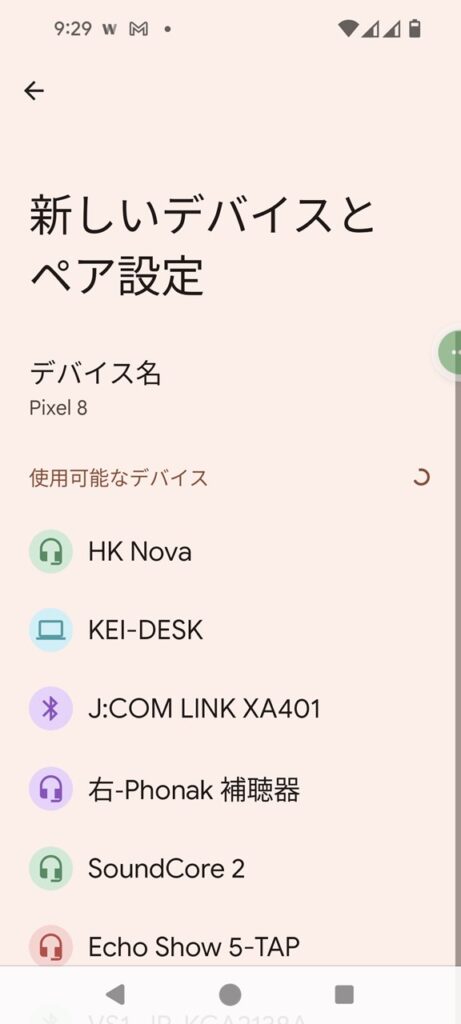
1台目のスマホをペアリングします。僕の場合、メインスマホはGoogle Pixel8なので下記よりペアリングします。
設定>Bluetooth>新しいデバイスをペア設定>右PHONAK-補聴器
ここをタップすればペアリング完了。

2台目のスマホとペアリングします。2台目はiPhone13miniです。
設定>Bluetoothを開くとペアリング可能なデバイスが表示されます。もしここに右PHONAK-右が表示されない場合は、一度補聴器を再起動してください。
充電式補聴器の再起動
ボリューム下げるボタンの長押し(電源オフ)、再度長押し(電源オン)
充電器に入れてランプが点灯したら充電器から外す
以上の2通りがあります。
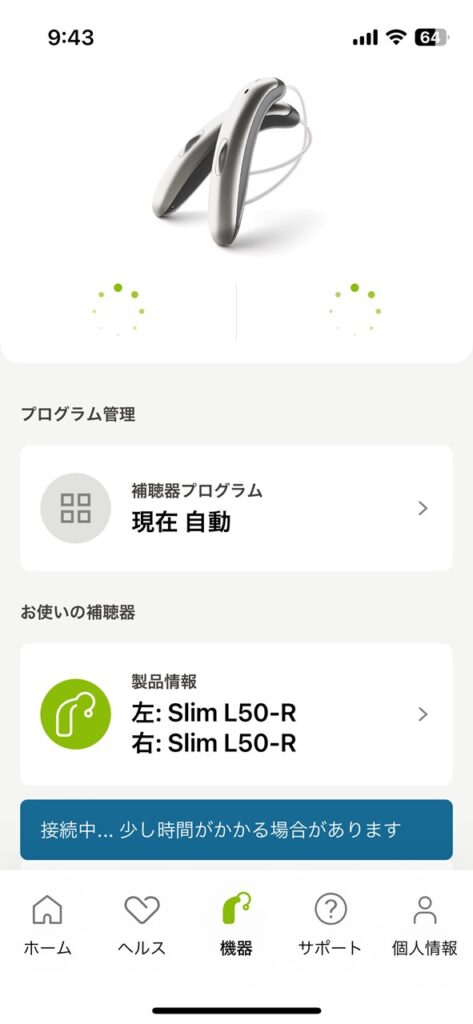
初めてアプリとペアリングする方は読み飛ばしてください
なんらかの事情でアプリと補聴器がつながらなくなってしまったときの対処方法です。
①マイフォナックアプリを起動 機器>お使いの補聴器 を開きます。ここをタップすると機器を削除がありますのでタップして削除。
②bluetoothの設定をひらき以下の接続済みデバイスを削除
・LE_右-PHONAK/LE_左-PHONAK この2つを削除
③補聴器を再起動後、マイフォナックアプリを開き「機器のペアリング」をタップ
④デバイスが見つかりました(両耳装用の方はLE右LE左両方がでるまで待つ)
⑤ペアリングしますか?が2回きますので2回ともはいをタップ 以上で完了です。
※アンドロイドの方は、ペアリングしますか?画面上の通知から出る機種があります。間違えて閉じないようにしましょう。
以上でフォナック(ユニトロン)の補聴器を2台のスマホにつなげて、アプリも使えるようにする方法です。アプリとつながらなーいというお問合せが非常に多いのでここにまとめました。アプリとつながらない場合は、ステップ④のアプリ側の補聴器削除、Bluetooth設定側のLE右左の削除両方が出来ていません。
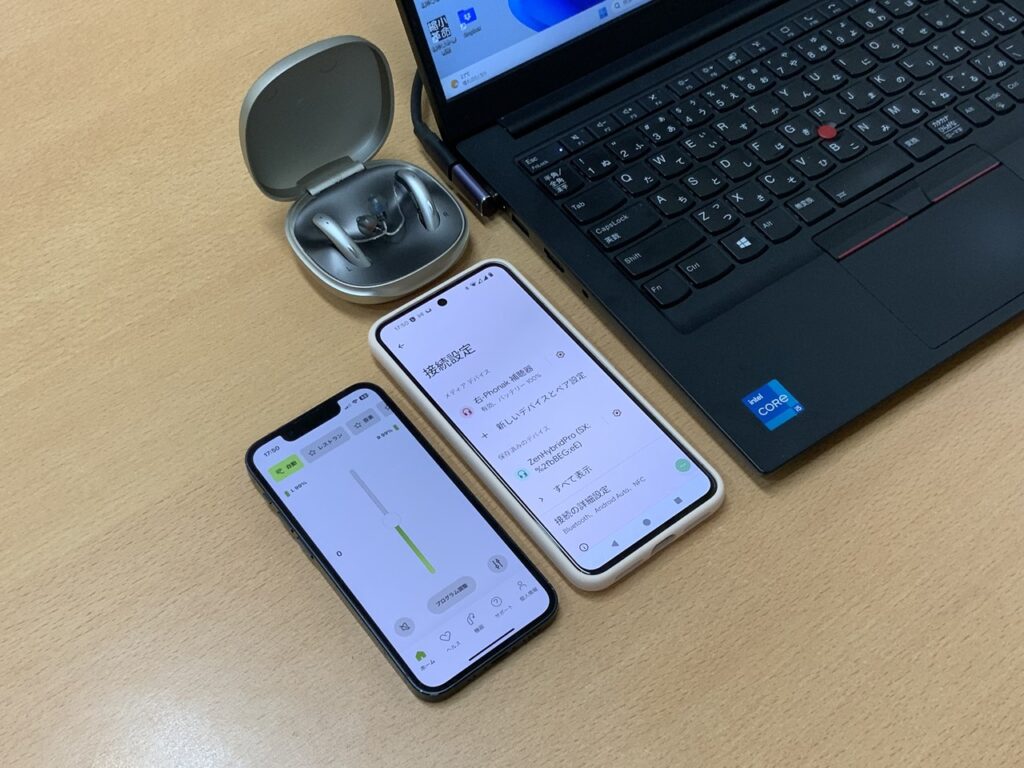
3台目とつなげる
フォナック・ユニトロンの補聴器は、マルチポイントペアリングに対応しています。これは2台を同時接続して待機できる機能です。2台しか同時接続できないため、3台目を接続する際は1台の接続をとめる必要があります。
今の状態
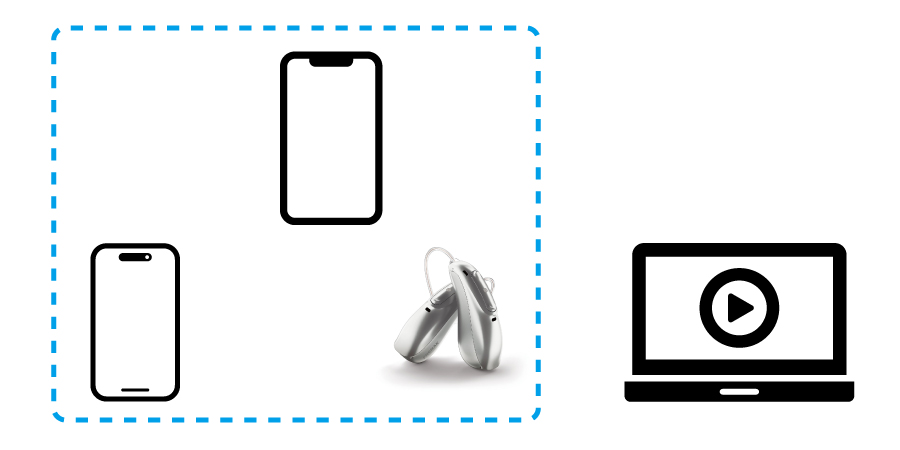
今の状態は、iPhoneとPixel8両方にペアリングしている状態です。
この状態でさらにもう1台追加はできない
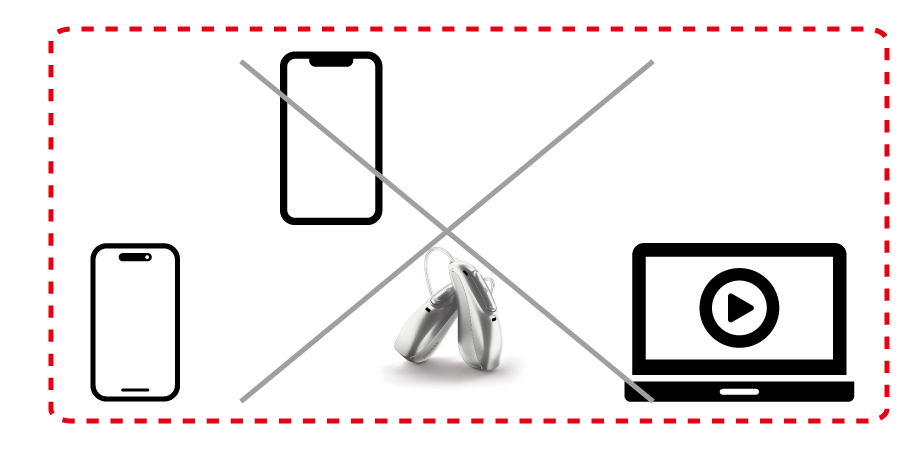
2台のスマホとつなぎっぱなしでもう1台、PCを追加することはできません。この場合は、iPhoneまたはpixel8どちらかのBluetoothを切るか、設定>bluetoothより接続解除を行う必要があります。削除、登録の解除ではありません
登録の解除、削除ではありません
こちらもよくあるお問合せなので記載しておきます。
設定>Bluetooth を見ていただくと右側にアイコンがあります。アンドロイドは歯車マーク、iPhoneはブルーのiマークがあります。
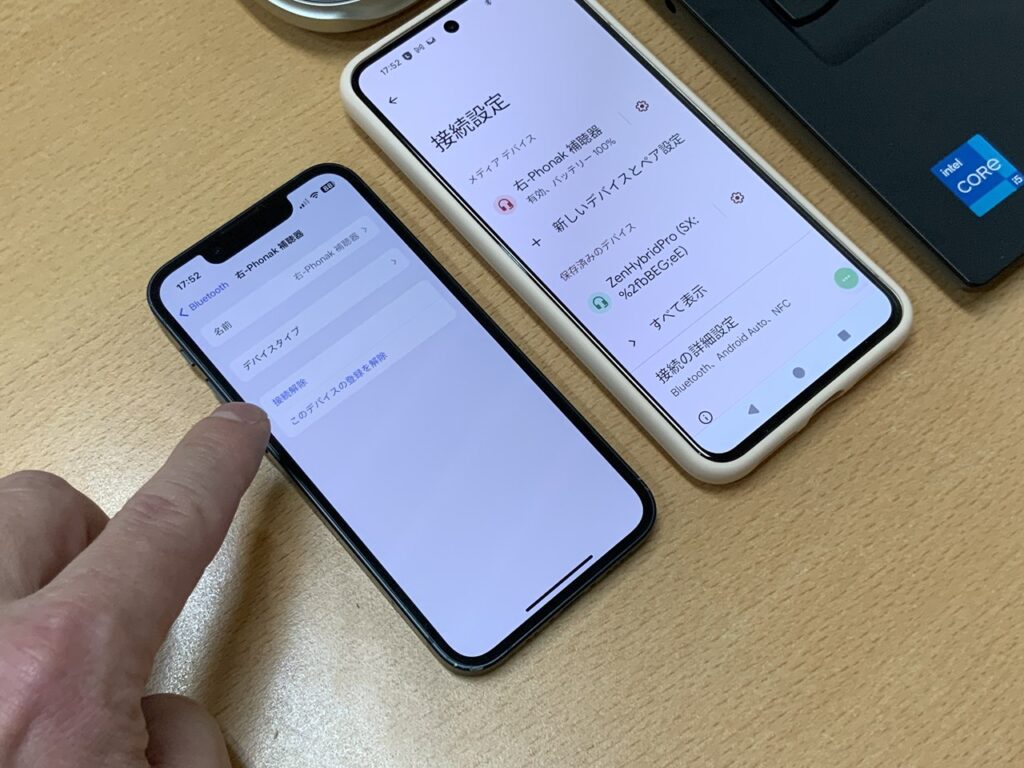
3台目のデバイスを補聴器に登録する際は、必ず解除を選択しましょう。パソコンをつなげようとしたらスマホから電話が聞こえなくなったーというお問合せが結構あります。あと、LE右-PHONAK LE左-PHONAKは削除するとアプリが使えなくなります。LEと書かれたものは触れないようにしてください。
スマホを1台解除してPCとペアリングする
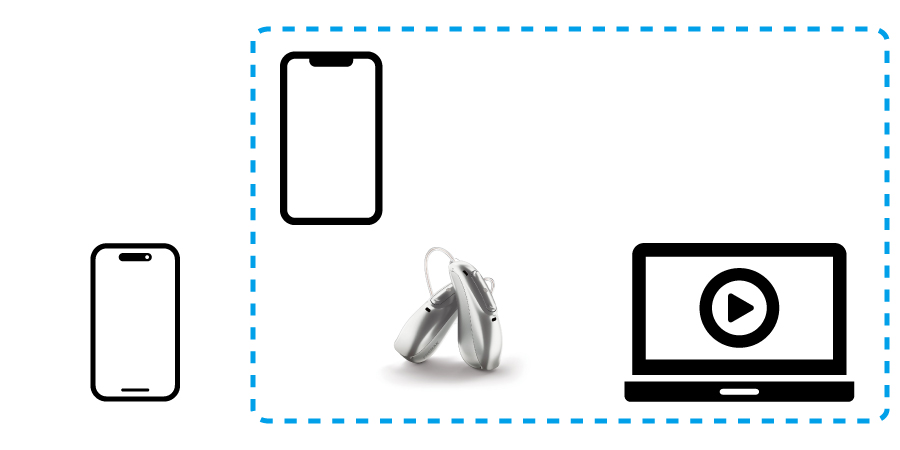
スマホを1台「解除」すればPCやタブレットがペアリングできる状態になります。フォナック・ユニトロンの補聴器をPCに接続してZOOMなどオンラインミーティングをしたいというお声をよく店頭で伺いますのでPCと補聴器のペアリング方法も一緒にご紹介いたします。
PCと補聴器をペアリングしてみる
再起動方法は充電器に入れる、またはボリュームボタンの下長押し、再度長押しです。

タスクバー右側の「∨」隠れているインジゲーターをクリックするとbluetoothのマークが出てきますのでここをタップ
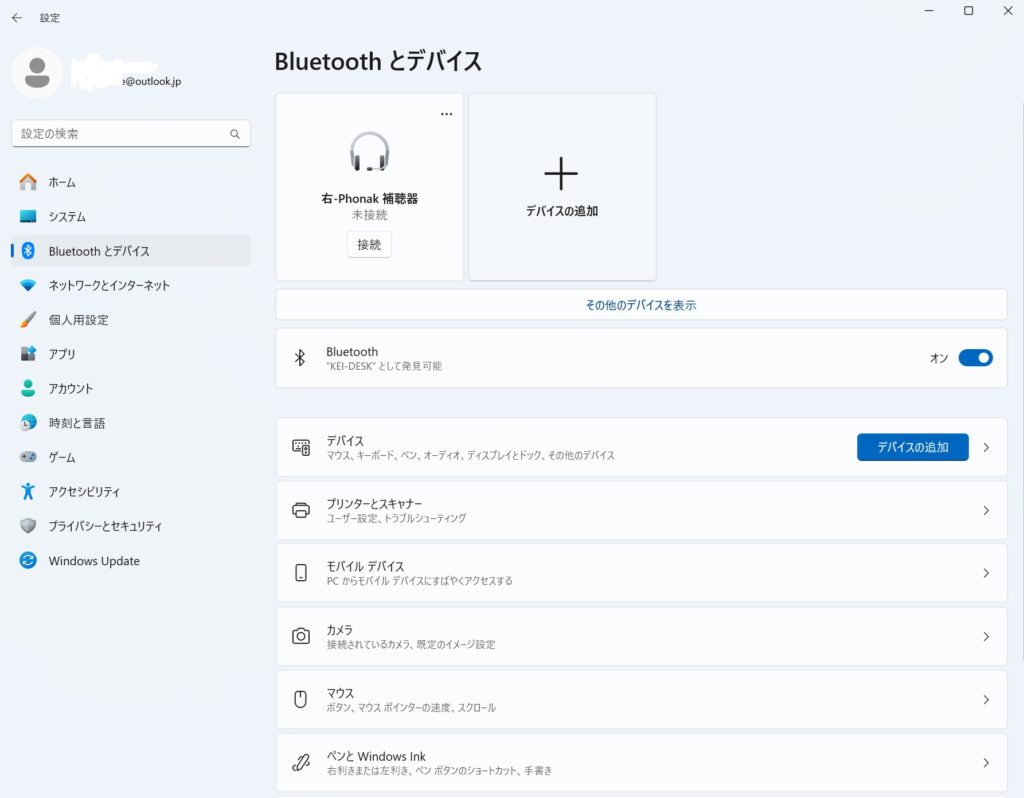
アイコンがない場合があります。その場合はタスクバー「windwos」マーク>設定>Bluetoothとデバイスを開きます
青いボタン「デバイスの追加」をクリック
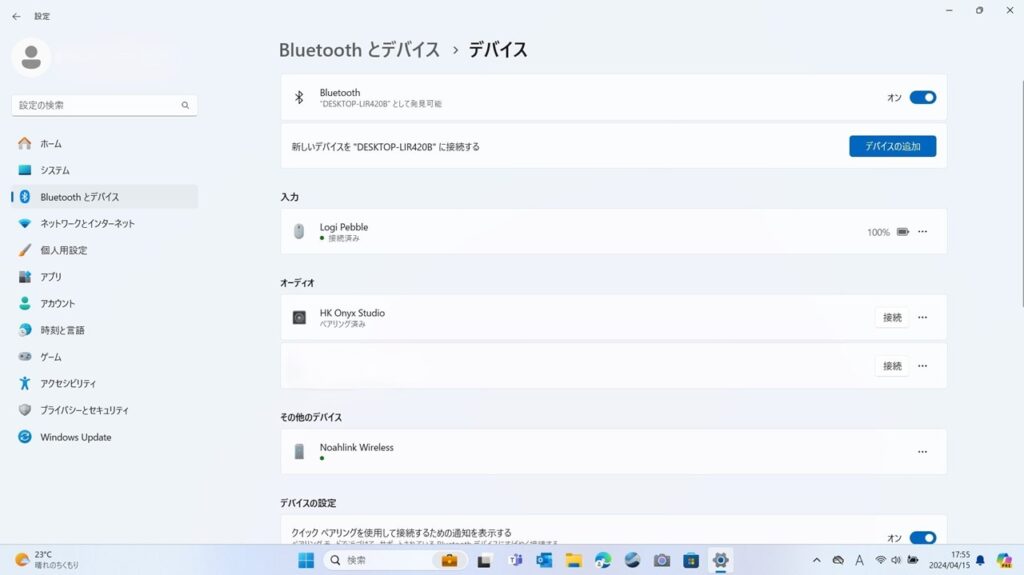
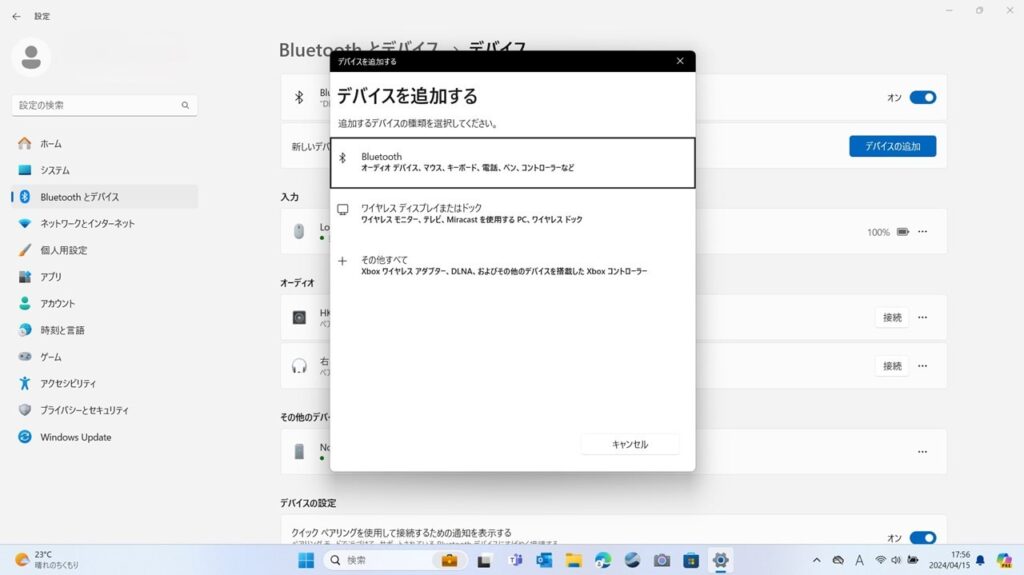
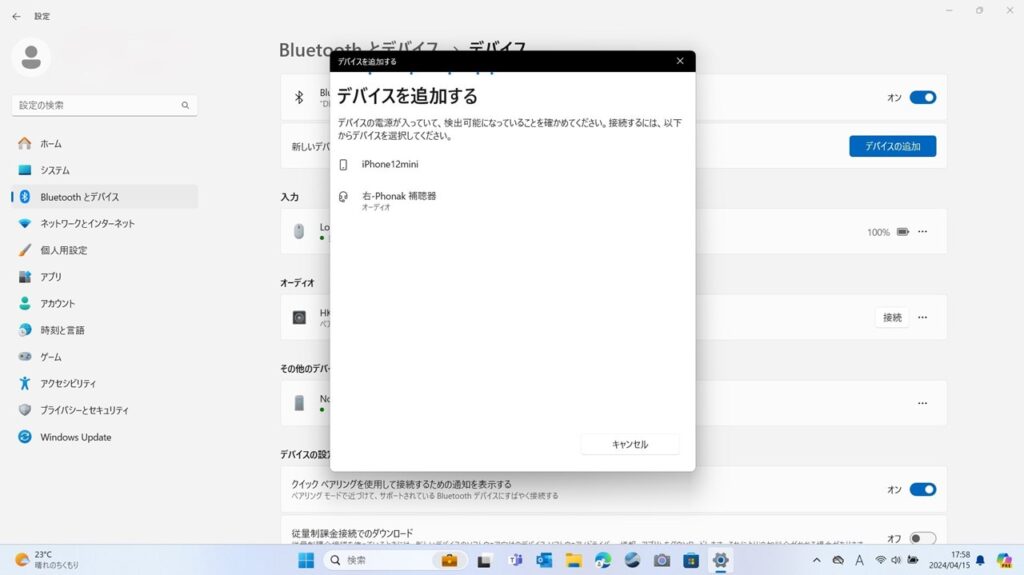
これでPCと接続完了です。ネトフリ、Youtubeを見る前に一応確認しておきましょう。右-PHONAK補聴器のバッテリー残量が表示されていたら、現在PCと接続中です。
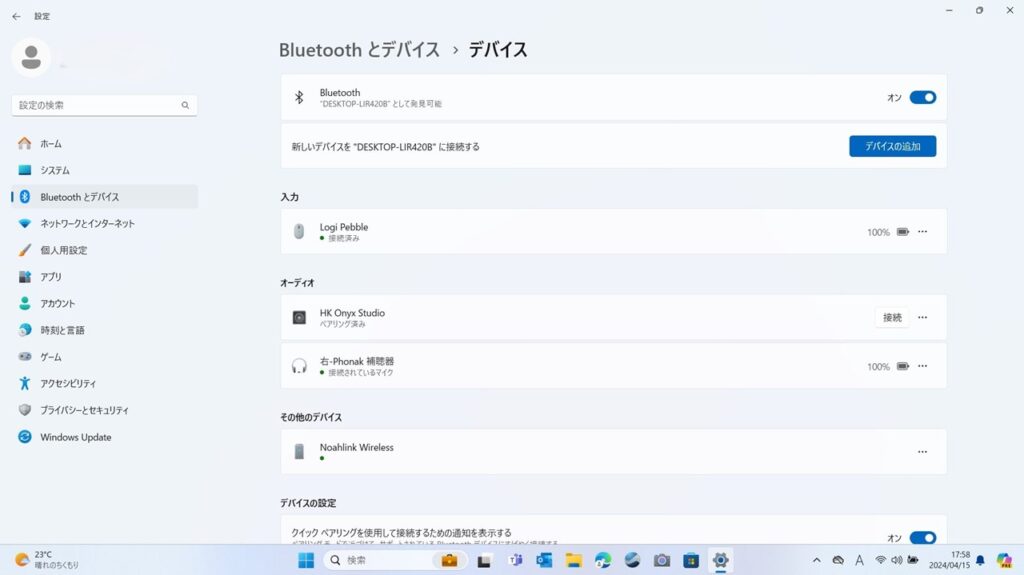
ペアリングが完了しているとスマホ1台とPCがBluetoothで接続されています。
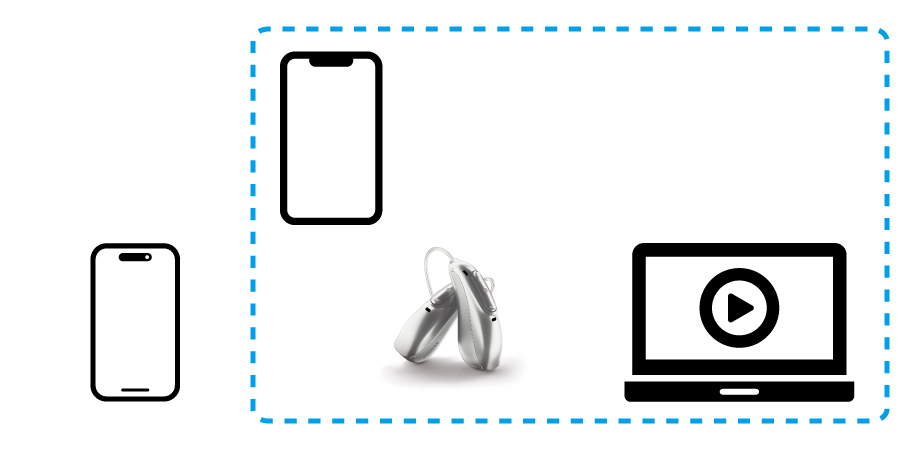
スマホ2台との接続に戻るときは、電池残量の横にある「・・・」をクリックし、切断をクリックします。デバイスの削除を行うとまたペアリングしなおしになります。
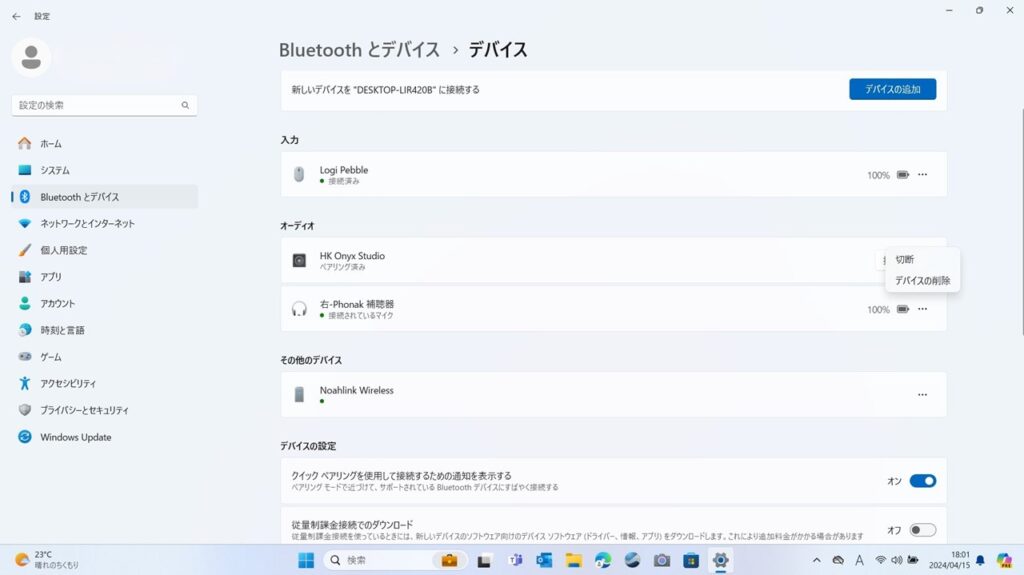
1台のスマホと接続を解除していますのでこれを元に戻す必要があります。設定>Bluetoothを開いて「未接続」になっている右-PHONAK 補聴器をタップして再接続して完了。
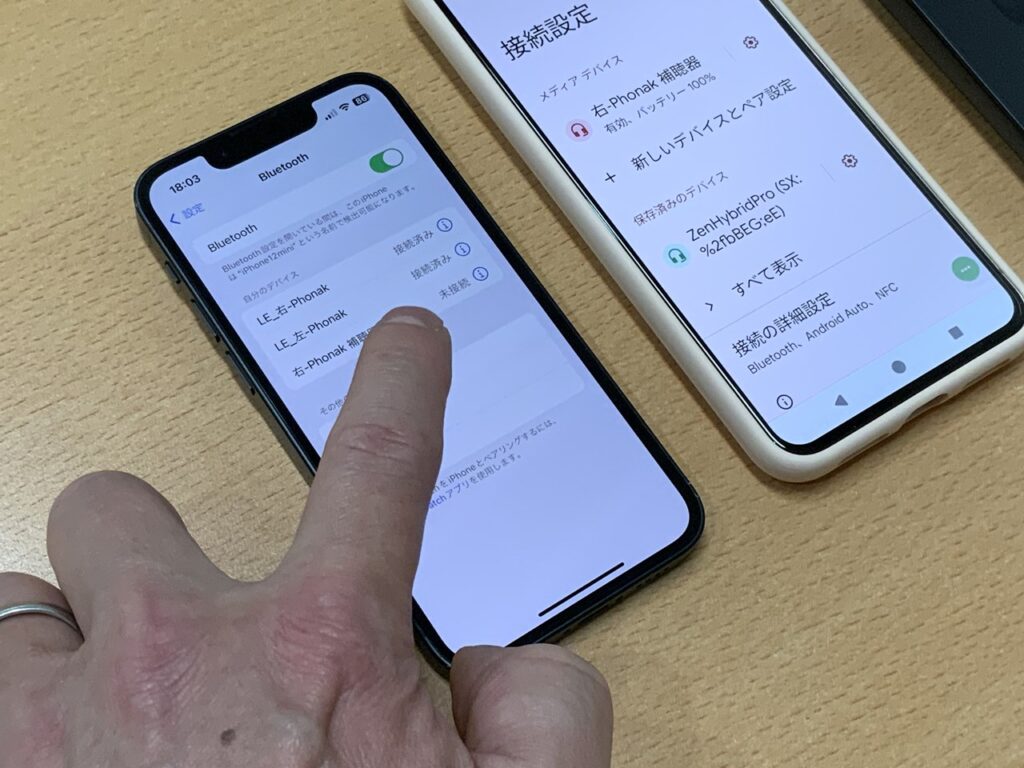
これで下記の状態に戻りました。
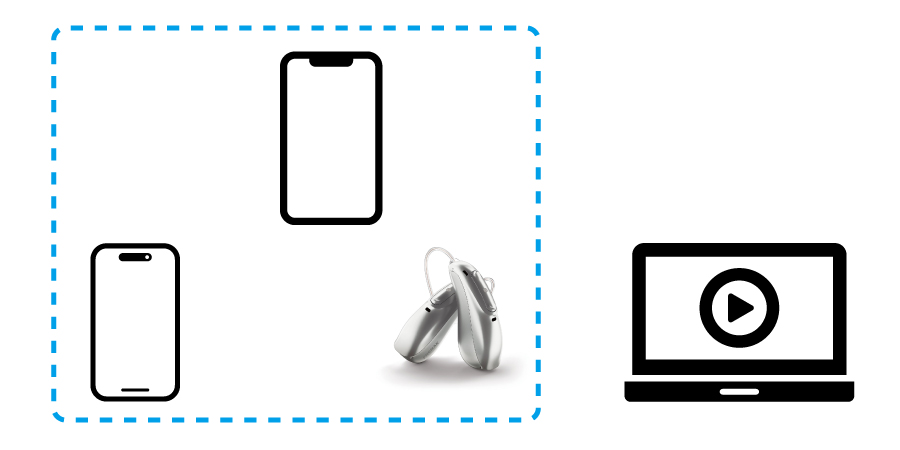
3台ともアクティブに使いたい
Bluetoothで2台接続、スマホは鉄板で接続するでしょう、そしてiPadなどタブレット、実はちょいちょいPCでネトフリ、アマプラ見るんだよねー、そんなちょっと贅沢な使い方もご紹介いたします。

前振りしていたのでネタバレしていますが、オプションのテレビコネクターDを使うと3台ともアクティブに使用可能できます。テレビアダプターに音声が入力されると補聴器は自動でテレビアダプターに切り替わりPCの音声が入ってきます。これはラクチン!

PCとテレビアダプターは、3.5㎜のイヤホンジャックで接続、隣のUSBはテレビアダプターへの電源供給用です。テレビアダプターと補聴器は、フォナック独自規格「エアーストリーム」という方式で接続されています。PCの音声が止まると50秒後に自動で通常補聴器へ戻ります。
ちょっとお金かかりますが、これはかなりおすすめです。僕の自宅PCにはテレビアダプターDが常設されいてYoutube見るときはテレビアダプター経由、2台のスマホは常時補聴器と接続して電話がすぐに受けられるようにしています。
画面に映っている動画について
画面に映っている動画は当店Xのフォロアーさん(安心院オト様 @AjimiOto)の動画を使わせていただきました。とてもいい曲なので僕は週3くらい聞いてます。
テレビアダプターDが欲しい!
フォナック・ユニトロン補聴器を購入いただいたお店様で入手可能です。また当店が運営するヤフーショッピングストアでも好評販売中です。補聴器とテレビアダプターDの初期設定はボタンを押すだけなので超かんたん!皆様ご自宅で簡単に設定できます。
まとめ
今回は、フォナック・ユニトロンの補聴器をBluetooth接続する方法総集編としてお届けいたしました。販売店様、メーカー様に一番多いお問合せがこのBluetooth接続に関する質問だと伺っておりますので、参考にしていただけるとうれしいです。
今後も補聴器の疑問やお店で質問を受けたことなどをどんどん発信していく予定です。余談ですが、2024年4月より当店は認定補聴器技能者が2名体制になりました。(フォナック補聴器やロジャーに詳しい方が入社)今後は2名で店舗運営し、当ブログももう1名の認定技能者さんが執筆していく予定です。
最後までお読みいただきありがとうございました。


